9 iPhone adatvédelmi beállítás, amit azonnal be kell kapcsolnod

Az Apple jobban teljesít, mint a legtöbb cég az adatvédelem terén. De az iPhone összes alapértelmezett beállítása nem a felhasználó érdekeit szolgálja.
Ha Ön is olyan, mint a legtöbb, akkor valószínűleg sztereó hangot kapott a hangjához. Alapvetően az egyik hangszóró audiocsatornája elkülönül a másik hangcsatornájától. Mindegyik csatorna egy kicsit más hangzást adhat, lehetővé téve, hogy a hang egyetlen dimenziójánál többet halljon, mintha a mindennapi életben hallaná.
Bár bármelyik hangszóróból különböző hangokat lehet kiemelni, a legjobb érzést akkor érheti el, ha fejhallgatót vagy fülhallgatót használ. Ez minden bizonnyal megkönnyíti a többdimenziós hangzás élményét. Próbáljon meghallgatni valamelyik kedvenc dalát, és könnyen meg tudja állapítani, hogy egy adott rész mikor hallható az egyik füléből, a másikból vagy mindkettőből egyszerre.
Bár a többdimenziós hangzás szépnek tűnik, nem mindig ez a jobb megoldás. Ha mindkét csatornát egyszerre és egyformán tudja hallgatni, akkor nem lesz gond. De mi van akkor, ha az egyik fülében hallásproblémák vannak, vagy meg szeretné osztani valakivel az egyik fülhallgatót? Valószínűleg azt fogja tapasztalni, hogy a legtöbb dal furcsán hangzik, vagy akár csúnyán is.
Természetesen az Apple tudja ezt. Elérhetővé tették iPhone-ján és a cég egyéb eszközein a sztereóról monóra való váltás lehetőségét. Más szóval, monó módban is hallgathatja. Ez egyszerűen azt jelenti, hogy minden hang együtt hallható minden fülhallgatón, függetlenül attól, hogy egyszerre csak az egyiket viseli, vagy mindkettőt.
Az iPhone mono és sztereó beállításai egy ideje ott vannak. Azonban nem sok felhasználó ismeri a különbségeket. Tudják, hogy ez a hanghallgatás két különböző módja, de nem pontosan hogyan.
Természetesen nem csak iPhone-ján érhető el ez a monó vs. sztereó opció. Valójában a legtöbb hangszóróval rendelkező elektronikus eszközön ez a funkció a beállításokban elérhető. Ez nem csak a Mac vagy az iPad, hanem általában a hangszórókkal ellátott elektronikai eszközöket is magában foglalja, például a tévét, az autóhifit és a többit.
Mindenesetre valószínűleg látott már embereket úgy sétálni, hogy egyetlen fülhallgatót bedugtak bármelyik fülébe. A hallásproblémák mellett az emberek másik oka annak, hogy zenét vagy bármilyen hangot akarnak hallgatni iPhone-jukon, miközben az egyik fülüket jól hangolják a körülöttük lévő hangokra.
Képzelje el, ha a belvárosban sétál, vagy akár egy forgalmas utcán kel át. Határozottan szeretné hallani, mi történik a környezetében, miközben a másik fülével zenét vagy bármi mást hallgat.
Az egyetlen probléma az, hogy minden alkalommal, amikor ezt megteszi, nem fogja megkapni azt a teljességet, amelyre a hangot létrehozták. Ez azért van így, mert amint már említettük, a sztereó beállítások különválasztják a különböző hangokat a fülhallgatók között, hogy mélyebb, gazdagabb hallgatási élményt nyújtsanak.
Tehát amikor csak egy fülhallgatóval szeretne hallgatni, győződjön meg róla, hogy kihasználja iPhone-ja lehetőségét a sztereó és monó mód közötti váltáshoz. Nyilvánvaló, hogy ha csak egy füllel akar hallgatni, a mono a jobb választás.
Mono vagy monofonikus, olyan rendszerre utal, amelyben minden hangjel kombinálva van a többivel, és egy (tehát mono) hangcsatornán keresztül jut el Önhöz. A mono rendszerek azonban nem feltétlenül korlátozódnak az iPhone fülhallgatóira.
Ezeket a hangszórókon is elhelyezheti, beleértve azokat is, amelyek egymástól jelentős távolságra vannak elhelyezve. A monó és a sztereó hangok közötti lényeges különbség az, hogy a monó nem jár iránykülönbséggel, és minden hang egyszerre jön össze, mindegyik hangszórón.
Az egycsatornás központi klaszterek és az elosztott hangszórók (építészeti késleltetéssel vagy anélkül) a mono rendszerek legszélesebb körben használt típusai. De ne gondolja, hogy ezek a rendszerek nem teljes sávszélességűek vagy teljes hűségűek. Bármelyik mindig lehetséges, és a gazdag hangzás mindenképpen elérhető.
De természetesen a mono legfontosabb előnye továbbra is az, hogy pontosan ugyanazt a jelet hallja. És ugyanazon a hangszinten hallja, mint mindenki más, aki hallgatja. Ez az oka annak, hogy a beszéderősítés jobban kompatibilis a mono rendszerekkel, amelyek sokkal könnyebben érthetővé teszik a beszédet.
Bár ma még mindig a sztereó a legnépszerűbb hangrendszer, a hang bizonyos esetekben előnyös lehet. Például Elvis Presleynek monón voltak a számai. Az AM rádióállomások akkoriban ezt a módot részesítették előnyben a slágereknél. Akkoriban a sztereót még csak felfedezték, és senki, még kevésbé híres zenészek figyelmét nem keltette fel.
Mivel az előadók monóban szerették volna a zenéjüket, a felvételeik általában jobban szólnak ebben a módban. Ezenkívül a mono alkalmasabb formátum nyilvános beszédekhez, mivel jobb a tisztaság tekintetében, mivel csak egy hang követeli meg a teljes fókuszt.
Mindenesetre elég egyértelmű, hogy a mono és a sztereó két nagyon eltérő hallgatási élményt nyújt. Még akkor is, ha a sztereó ma már elterjedtebbé vált, legyen szó otthoni audiorendszerekről vagy professzionálisan rögzített zenéről, a monó különleges előnyöket kínál azok számára, akik kiváló hangminőségre vágynak.
A monó és a sztereó közötti fő különbség az erősítő által a hangszóróba továbbított jel típusában rejlik. Nem beszélünk azonban a hangszórók számáról vagy típusáról. Ezért a sztereó és mono hangzás gyakorlati ismerete fontos a fogyasztók számára. Ez talán különösen igaz azokra az audiotechnikusokra, akik kiváló hallgatási élményt szeretnének nyújtani.
Ezenkívül, mint számos más hangrendszerekkel kapcsolatos kérdés, nincs olyan, hogy jó vagy rossz választás. Ha egy mono rendszert jól megterveztek, akkor az emberek jobban fogják értékelni, mint bármi mást a piacon.
A legfontosabb az, hogy a hangszóró kialakítása, akárcsak az iPhone fülhallgatóján, tökéletesen működjön, hogy a kívánt hangminőséget biztosítsa.
Tehát hogyan kapcsolhatja át az iPhone-ját monó módra? Könnyű:
Beállítások > Kisegítő lehetőségek > Hallás > Audio/vizuális > Mono hang
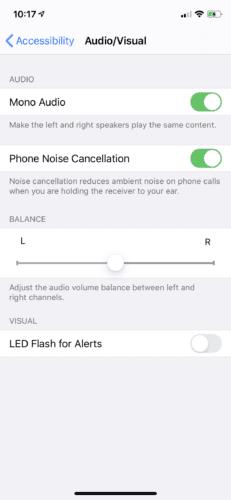
Oda-vissza válthat a monó és a sztereó mód között. Ez azt jelenti, hogy ha csak egy fülből akar hallgatni, akkor az összes hangot megkaphatja, így az erőteljes hangélményt élvezheti iPhone-járól.
Az Apple jobban teljesít, mint a legtöbb cég az adatvédelem terén. De az iPhone összes alapértelmezett beállítása nem a felhasználó érdekeit szolgálja.
Ezzel a műveletgombbal bármikor felhívhatja a ChatGPT-t a telefonjáról. Íme egy útmutató a ChatGPT megnyitásához az iPhone-on található műveletgombbal.
Hogyan készíthetsz hosszú képernyőképet iPhone-on, könnyedén rögzítheted a teljes weboldalt. Az iPhone görgethető képernyőkép funkciója iOS 13 és iOS 14 rendszereken érhető el, és itt egy részletes útmutató arról, hogyan készíthetsz hosszú képernyőképet iPhone-on.
Az iCloud-jelszó módosításához többféleképpen is lehetőséged van. Az iCloud-jelszavadat megváltoztathatod a számítógépeden vagy a telefonodon egy támogatási alkalmazáson keresztül.
Amikor egy közösen készített albumot küldesz valaki másnak iPhone-on, az illetőnek bele kell egyeznie a csatlakozásba. Az iPhone-on többféleképpen is elfogadhatod az album megosztására vonatkozó meghívókat, az alábbiak szerint.
Mivel az AirPodsok kicsik és könnyűek, néha könnyű elveszíteni őket. A jó hír az, hogy mielőtt elkezdenéd szétszedni a házadat az elveszett fülhallgatód keresése közben, nyomon követheted őket az iPhone-oddal.
Tudtad, hogy attól függően, hogy az iPhone-od gyártási régiója hol készült, eltérések lehetnek a más országokban forgalmazott iPhone-okhoz képest?
Az iPhone-on a fordított képkeresés nagyon egyszerű, ha a készülék böngészőjét használhatja, vagy harmadik féltől származó alkalmazásokat is használhat további keresési lehetőségekért.
Ha gyakran kell kapcsolatba lépned valakivel, néhány egyszerű lépéssel beállíthatod a gyorshívást iPhone-odon.
Az iPhone képernyőjének vízszintes elforgatása segít filmeket vagy Netflixet nézni, PDF-eket megtekinteni, játékokat játszani... kényelmesebben és jobb felhasználói élményben részesülni.
Ha valaha is arra ébredtél, hogy iPhone-od akkumulátora hirtelen 20%-ra vagy az alá csökkent, nem vagy egyedül.
A Családi megosztás lehetővé teszi, hogy akár hat személlyel is megoszthassa Apple-előfizetéseit, vásárlásait, iCloud-tárhelyét és tartózkodási helyét.
Az Apple hivatalosan is elindította az iOS 18-at, az iPhone operációs rendszer legújabb verzióját, vonzó funkciókkal és gyönyörű háttérképekkel.
A legtöbb emberhez hasonlóan valószínűleg csak küldesz (vagy elolvasol) egy üzenetet, és továbblépsz. De valószínűleg egy csomó rejtett funkcióról maradsz le.
Amikor egy másik forrásból telepítesz egy alkalmazást az iPhone-odra, manuálisan kell megerősítened, hogy az alkalmazás megbízható. Ezután az alkalmazás települ az iPhone-odra használatra.
Ha kijelentkezik a Mail fiókjából iPhone-on, azzal teljesen kilép a fiókjából, és egy másik e-mail szolgáltatásra vált.
Új iPhone beállításakor hasznos, ha nagyszerű alkalmazásokból álló szilárd alapokkal kezdünk.
Nincs semmi bonyolult abban, hogyan kell csinálni.
Egy számítógéphez képest, ahol az egérrel precízen lehet kijelölni a kívánt elemeket, egy iPhone-on (vagy iPaden) sokkal nehezebb a megfelelő helyre koppintani. Egészen addig, amíg meg nem ismered a rejtett trackpadet, ami végig az ujjad alatt volt.
Ez egy fehér háttérképek gyűjteménye, fehér háttérfotók minden képernyőfelbontáshoz. Ha tetszik a fehér, kérjük, tekintse meg ezt az albumot.
Az Apple jobban teljesít, mint a legtöbb cég az adatvédelem terén. De az iPhone összes alapértelmezett beállítása nem a felhasználó érdekeit szolgálja.
Ezzel a műveletgombbal bármikor felhívhatja a ChatGPT-t a telefonjáról. Íme egy útmutató a ChatGPT megnyitásához az iPhone-on található műveletgombbal.
Hogyan készíthetsz hosszú képernyőképet iPhone-on, könnyedén rögzítheted a teljes weboldalt. Az iPhone görgethető képernyőkép funkciója iOS 13 és iOS 14 rendszereken érhető el, és itt egy részletes útmutató arról, hogyan készíthetsz hosszú képernyőképet iPhone-on.
Az iCloud-jelszó módosításához többféleképpen is lehetőséged van. Az iCloud-jelszavadat megváltoztathatod a számítógépeden vagy a telefonodon egy támogatási alkalmazáson keresztül.
Amikor egy közösen készített albumot küldesz valaki másnak iPhone-on, az illetőnek bele kell egyeznie a csatlakozásba. Az iPhone-on többféleképpen is elfogadhatod az album megosztására vonatkozó meghívókat, az alábbiak szerint.
Mivel az AirPodsok kicsik és könnyűek, néha könnyű elveszíteni őket. A jó hír az, hogy mielőtt elkezdenéd szétszedni a házadat az elveszett fülhallgatód keresése közben, nyomon követheted őket az iPhone-oddal.
Tudtad, hogy attól függően, hogy az iPhone-od gyártási régiója hol készült, eltérések lehetnek a más országokban forgalmazott iPhone-okhoz képest?
Az iPhone-on a fordított képkeresés nagyon egyszerű, ha a készülék böngészőjét használhatja, vagy harmadik féltől származó alkalmazásokat is használhat további keresési lehetőségekért.
Ha gyakran kell kapcsolatba lépned valakivel, néhány egyszerű lépéssel beállíthatod a gyorshívást iPhone-odon.
Az iPhone képernyőjének vízszintes elforgatása segít filmeket vagy Netflixet nézni, PDF-eket megtekinteni, játékokat játszani... kényelmesebben és jobb felhasználói élményben részesülni.


















